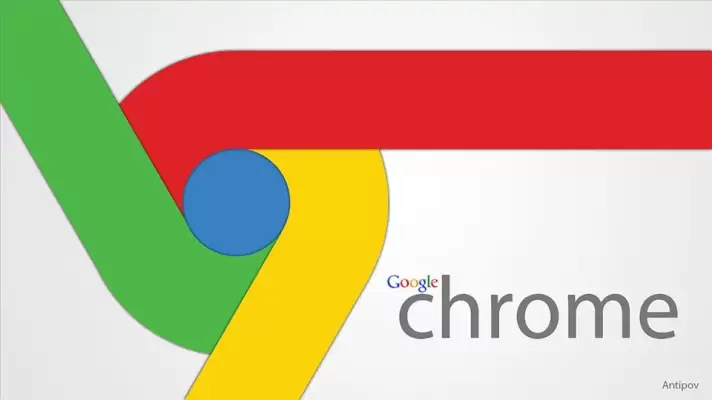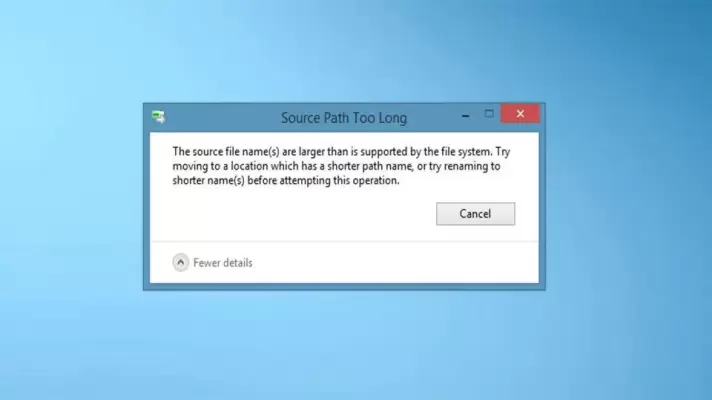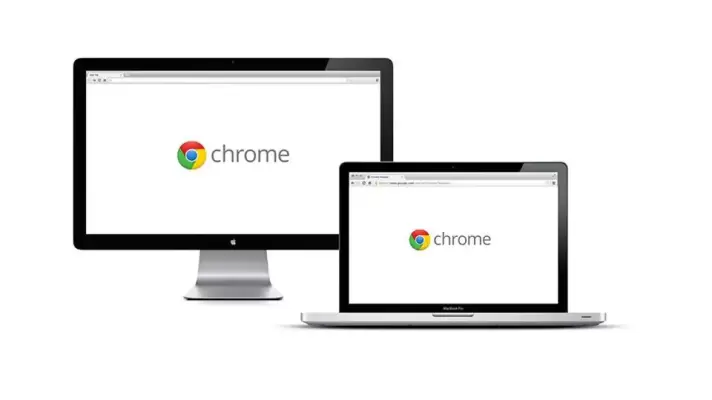در صفحه قفل یا Lock Screen ویندوز ۱۰ میتوان کارهای سادهای مثل ورود به حساب کاربری و تعویض اکانت و همینطور خاموش کردن یا ریاستارت کردن ویندوز را انجام داد. قابلیتها محدود است اما اگر از کاربران حرفهای ویندوز هستید، میتوانید در صفحهی قفل دستورات مختلف و نرمافزارهای مختلفی اجرا کنید!
به عنوان مثال میتوان notepad ویندوز را در صفحهی قفل اجرا کرد و عبارتی را تایپ کرد و فایل txt را ذخیره کرد. همینطور میتوان نرمافزار فیلمبرداری یا عکاسی از صفحه را در صفحهی قفل اجرا کرد و برای تهیه کردن آموزش ویدیویی از کار با صفحهی لاگین ویندوز، از آن استفاده کرد.
برای اجرا کردن اپلیکیشن در صفحه قفل ویندوز ۱۰ میبایست ابتدا Ps Tools مایکروسافت را با دسترسی ادمین نصب کرد و پس از آن همهچیز با دستورات cmd در صفحه Lockscreen صورت میگیرد. در ادامه به روش اجرا کردن نرمافزارها در صفحهی قفل ویندوز ۱۰ مایکروسافت میپردازیم.